Регистрация и первый заход в личный кабинет МТС с компьютера. Личный кабинет мтс зарегистрироваться
основные функции и правила регистрации
Раньше для управления сим-картой обязательно нужно было обращаться в колл-центр мобильного оператора или в один из центров обслуживания абонентов. Сегодня ситуация в корне поменялась – любому абоненту МТС личный кабинет (интернет-помощник) позволяет получить все «рычаги» управления своим мобильным счётом.
После регистрации появится возможность с компьютера включать и отключать любые услуги на своём номере, смотреть детализацию звонков и сообщений, а также узнавать, на что списывают деньги со счёта.

Что собой представляет личный кабинет у оператора МТС?
У мобильного оператора МТС личный кабинет – это полноразмерный интернет-помощник, который упрощает удалённую работу с обычными абонентами. Здесь реализованы полноценный центр для работы с услугами, тарифами, бонусами и счетами, и все возможности, которые были ранее доступны только по звонку в колл-центр. Теперь можно всё делать полностью самостоятельно, не тратя время на ожидание ответа оператора.
Мы расскажем, как в первый раз зарегистрироваться в личном кабинете оператора МТС, как управлять своим счётом через него, как включать определенные услуги и как при необходимости удалить личный кабинет МТС. С помощью этого решения можно также управлять системой бонусов и обмениваться баллами с другими абонентами.

Зарегистрироваться в «Мой МТС» через сайт компании
Чтобы начать использовать весь функционал персонального помощника нужно зарегистрироваться в сервисе оператора. Для этого нужно зайти на сайт MTS, в правом верхнем углу которого располагается ссылка на личный кабинет пользователей.
После перехода по этой ссылке нужно будет выбрать вкладку с сотовой связью, через которую в дальнейшем и будет происходить авторизация пользователя в интернет-помощнике. Регистрация может выполняться и с мобильного устройства – нужно будет проделать все те же шаги в полной версии сайта компании.
В личный кабинет вход будет в дальнейшем осуществляться по номеру телефона, поэтому изначально для получения информации о своём тарифе и доступа к опциям нужно будет ввести свой мобильный в соответствующее поле. Делать это можно во внутрироссийском или в международном формате.
Следующий шаг – нажать на кнопку для отправки пароля. На мобильный сразу после этого действия должно прийти сообщение с кодом для входа. Если вам оно не приходит – нужно набрать USSD-запрос *111*25#, после которого СМС должна поступить. Этот вариант подходит и для тех случаев, когда вы забыли свой пароль. Таким образом, в «Мой МТС» зарегистрироваться можно только через телефон.
После того, как вы получите сообщение с паролем, можно будет сразу же войти в персональный кабинет. Стоит внимательнее относиться к своему паролю и не разглашать его посторонним лицам во избежание утечки ваших данных.
Функционал кабинета: как сделать детализацию
Если вам удалось зайти в «Мой МТС», то основной функционал для ознакомления — это детализация вызовов. Её можно заказать бесплатно, информация поступит в виде таблицы с подробной информацией о каждом вызове.
Для получения данных о своих звонках нужно будет зайти в «Контроль расходов» и нажать на соответствующий пункт меню. Вам будет предложено выбрать диапазон дат для получения подробной информации – оператор хранит данные за последние полгода. Доставить файл можно будет в сам онлайн-помощник, как мы писали выше, или сразу на электронную почту. Просмотреть внутри самой системы «Мой МТС» его можно будет в том же пункте меню.

Передача бонусов друзьям через интернет-кабинет
Для передачи бонусов через онлайн-кабинет нужно будет выбрать соответствующий пункт «Подарить баллы» на его главной странице. Через эту функцию можно будет передать бонусы абоненту MTS. В этом пункте достаточно только ввести адресата и желаемую величину баллов для перевода. Адресату поступит соответствующее сообщение с паролем для подтверждения, после введения которого он сможет принять бонусы с вашего номера.
Дополнительный функционал помощника
На двух вышеперечисленных функциях возможности кабинета МТС не заканчиваются. В нём можно подключать и деактивировать любые платные услуги, смотреть статус использования интернета, включать гудок и некоторые дополнительные опции. При необходимости здесь также можно сменить свой тариф, не звоня при этом оператору, и ознакомиться с условиями подключения специальных пакетов услуг.

Как самостоятельно удалить личный кабинет МТС?
К сожалению, если вам больше не требуется личный кабинет, самостоятельно отвязать его от своего номера не получится. Все сайты, которые предлагают подобные услуги, являются мошенническими, их цель – похитить ваши персональные данные.
Для деактивации кабинета потребуется обратиться в офис компании MTS и заполнить заявление. Здесь вы укажете проблемы, из-за которых вы решили отказаться от услуги «Мой МТС».
Только после этого функционал интернет-помощника для вашего номера перестанет работать. Её выключением должны заниматься только представители компании, а никак не сторонние сервисы. Впрочем, никакого реального смысла делать это нет – вы можете просто перестать пользоваться услугой, а при необходимости всегда сможете снова зайти в кабинет и посмотреть желаемую информацию.
mtspro.ru
Личный кабинет МТС. Регистрация и вход по номеру телефона
Сегодня у любого мобильного оператора есть свой сайт, на котором клиенты могут не только узнавать информацию по тарифам, услугам и акциям, предоставляется возможность управлять своим номером и телефоном самостоятельно, применяя для этого личный кабинет. Оператор мобильной связи России МТС также обладает подобным сервисом и каждый абонент сети может его использовать.

Описание
Функциональные возможности персонального кабинета очень большие, за счет чего любой человек способен быстро решать возникшие проблемы, при этом сохраняется время, что могло быть потрачено на звонок оператору или визит в салон МТС. Чтобы войти в систему пользователю не потребуется быть программистом. Для входа нужно пройти регистрацию и получить пароль. Процедура регистрации не занимает много времени, а после входа будут доступны следующие возможности:
- Возможность заказывать распечатки обо всех сделанных и принятых звонках, для определения утечки денег с мобильного счета.
- Можно подключать и отключать опции и тарифные планы.
- Есть возможность узнать о местоположении других клиентов сети.
- Клиенты могут заказать карту МТС для оплаты.
- С кабинетом можно управлять своим основным и бонусным счетами.
- Есть возможность отправить смс или ммс.
- Через кабинет легко проводить детализацию и анализ платежей.
- Можно блокировать номер при необходимости.
Возможностей у сервиса очень много, а значит, все проблемы связанные с телефоном и связью, можно будет решить очень быстро.
Как подключить и зарегистрироваться в личном кабинете МТС
Процедура подключения и регистрации в кабинете, у компании МТС, проводится через получение пароля. Чтобы абонент смог получить пароль, нужно чтобы канал сообщений был открыт, ведь именно по смс приходят данные для входа. В целом процедура будет следующей:
- Нужно пройти на официальный сайт МТС, где в верхнем углу будет личный кабинет, и нажать на его иконку для входа. Если не получается пройти в кабинет, то можно перейти сразу по ссылке https://login.mts.ru/amserver/UI/Login.
- Далее, будет открыто окно, в котором нужно указать свой мобильный номер, а также пароль. Нужно отметить, что регистрация может проводиться не только через компьютер, для этого используются еще мобильные телефоны или планшетные устройства.
- После ввода мобильного номера потребуется прописать пароль, которого на данном этапе нет. Для получения пароля, под его строкой есть клавиша «Получить пароль по смс», ее необходимо нажать. Затем клиенту потребуется ввести капчу, которая защищает система от спама и прочего взлома, если она не читается, то нажимайте обновить и картинка изменится.
- Набрав капчу и кнопку получения пароля, система уведомит, что он отправлен на телефон. Теперь нужно подождать несколько секунд, пока поступит уведомление.
- Полученный пароль нужно прописать в необходимое поле для авторизации и потом нажать на кнопку входа.
- Теперь будет открыта главная страница кабинета, на которой можно управлять своим номером и услугами.
Компания МТС советует при первичной авторизации, сразу заменять полученный пароль на свой личный, поскольку отправленные данные в смс, недостаточно надежные.
Важно! Если пароль будет прописан неправильно на протяжении 3 раз, то он будет заблокирован и потребуется использовать другой код для входа.
Есть и более простой метод входа в кабинет. Для этого потребуется использование модема, после его подключения к сети клиенту нужно перейти на сайт МТС и далее будет начата автоматическая авторизация пользователя. Иными словами, исчезает потребность запрашивать и вводить пароль, система сама будет распознавать пользователя по модему.
Нужно понимать, что вход будет проводиться автоматически только по тому номеру, который установлен в оборудовании. Если нужно в системе добавить еще один телефон, то можно поменять сим-карту или сделать добавление вручную. Процедура присоединения еще одного номера несложная, но привязка может быть сделана, когда оба телефона будут зарегистрированы на одного человека. Если два номера будут принадлежать одному человеку, то потребуется выполнить такие действия:
- Для двух номеров изначально нужно включить опцию «Управление номерами», которая предоставляется бесплатно. Чтобы включить сервис на мобильном устройстве вводится запрос *111*828*1# и нажимается кнопка звонка. Также включение услуги возможно в персональном кабинете по вкладке управления сервисами.
- Можно добавить номер и по-другому, для этого осуществляется переход по ссылке http://www.mts.ru/nomera/. В открытом меню прописывается регион обслуживания, вводится номер, что уже зарегистрирован в кабинете МТС, а также указывается другой телефон, что нужно добавить. При добавлении более 2 телефонов, рекомендуется их сразу все заносить в поля, нажимая кнопку «Добавить номер». В конце нажимается кнопка регистрации.
Регистрация дополнительных номеров не будет проходить быстро. Администрация рассматривает заявки на протяжении 2 суток.
Приложение «Мой МТС»
Оператор МТС для абонентов сделал личный кабинет на мобильном телефоне, в виде приложения под названием «Мой МТС». Функционально это аналог кабинета на компьютере, но абоненты используют его на телефоне, при помощи мобильного интернета. Это гораздо удобнее, если рядом нет ПК, а подключить или отключить сервисы нужно сейчас.
Прежде чем начать пользоваться приложением «Мой МТС», его потребуется установить себе на телефон. Оно бесплатное, а скачать его можно AppStore, Google Play, Windows Store, для разных операционных систем соответственно.
Что же относительно авторизации, то для входа можно использовать уже имеющийся пароль. Если вход будет проводиться впервые, то регистрация будет проще, чем через компьютер. При использовании мобильного интернета или Wi-fi от МТС, вход в приложение будет произведен автоматически. Другими словами, человек получает доступ к сим-карте, которая была установлена в гаджете. Если сим-карта стоит от другого оператора, то вводится нужный телефон МТС, а также пароль, который заказывается по аналогии с описанной выше инструкцией.
Как зайти в личный кабинет по номеру мобильного телефона
Вход в персональный кабинет можно выполнить без использования пароля, а просто по номеру телефона. Для осуществления операции нужно нажать на клавишу «Войти через», которая расположена под кнопкой получения пароля по смс. Клиентам предоставляется возможность входа через соц. сети, а именно ВКонтакте, Facebook или Одноклассники. Если у абонента есть аккаунт в Майкрософт, то учетную запись также можно использовать. После выбора нужного, потребуется совершить следующее:
- В строку с номером ввести свою мобильную комбинацию.
- Пропустить пароль и выбрать, через какой именно сервис будет авторизация.
- В меню, что появится, будет запрос на доступ к аккаунту от личного кабинета.
- Следует дать свое разрешение и на этом процедура будет закончена и откроется доступ к системе.
Дополнительно стоит отметить, что использование кабинета может проводиться без ПК или мобильного приложения. Для этого используется просто телефон, без интернета и ussd-запрос. На телефоне нужно набрать команду *111# и совершить звонок. После этого на экране будет открыто меню с разными пунктами, которые есть в кабинете. Выбирая их можно управлять сим-картой, но только под ussd-кодами. За использование подобного МТС-сервиса плата не взимается.
Если после ввода комбинации для открытия меню, на экране устройства появились символы, что невозможно прочитать, то телефон не распознает русский язык. В таком случае необходимо ввести запрос *111*6*1# для переключения языка.
Как восстановить или поменять пароль от личного кабинета
Оператор МТС рекомендует проводить замену пароля, который отправлялся в сообщении, а также его можно восстановить, если он был забыт. Для получения и изменения пароля используется несколько методов:
- Если пароль забыт, то простым и удобным способом является использования кнопки получения кода по смс, как при регистрации. Процедура аналогичная, но система в сообщении отправит личный пароль, который генерируется из кабинета.
- Получить забытый пароль можно через сервисную команду *111*25#. Когда запрос будет отправлен, на телефон поступит смс с кодом.
- Для смены своего кода нужно отправить текстовое сообщение по сервисному номеру 111. В теле письма потребуется указать цифры 25, потом сделать пробел и прописать новый пароль. Важно в пароле 1 заглавную и 1 прописную букву, а также в его содержании должны быть цифры. К примеру, можно использовать имя и год рождения. Все слова пишутся только английскими буквами. После замены оператор отправляет смс, где будет указано, что код успешно изменен.
- Провести смену кода можно сразу в кабинете, для этого достаточно перейти по разделу «Смены пароля» а потом указать в строках новые данные.
Если после ввода пароля доступ в кабинет закрыт и система сообщает, что пароль введен неправильно, значит сеть может быть перегружена. Повторить авторизацию в таком случае рекомендуется позднее. Если вход не получается сделать несколько часов или дней, то лучше обратиться к оператору по телефону 0890 или 88002500890.
Как узнать остаток трафика интернета на МТС
Все абоненты, которые пользуются личным кабинетом или мобильным приложением могут узнавать об остатке трафика только после авторизации в системе. Информация предоставляется на главной странице. Кроме того, сведения можно получить, если перейти по разделу «Мой интернет». Далее, в открытом окне будут цифры, которые написаны довольно крупно – это и будет остаток трафика. В открытом меню абонент может узнать информацию о расходе интернета и о количестве дней до окончания предоставляемого пакета.
Детализация звонков и СМС в личном кабинете МТС
Заказать детализацию звонков и сообщений через кабинет очень просто и бесплатно, а все данные поступают на электронный адрес. Для заказа нужно в кабинете перейти по разделу контроля расходов, а потом нажать на пункт детализации разговоров. В открытом меню клиент указывает период для детализации, но не более полугода. После этого прописывается адрес электронной почты или можно посмотреть сведения прямо в системе, спустя пару минут.
Дополнительно можно заказывать распечатку в бумажном варианте. Такой документ получается в фирменном салоне связи МТС, а стоит он 3 рубля, если расходы будут указываться за сутки. Если нужна более детальная распечатка, то ее стоимость составит 70 рублей. Кстати, в печатной форме детализация может быть не за полгода, а за период в 3 года.
Как заблокировать сим-карту МТС через кабинет
Телефон такая вещь, которую можно потерять или его могут украсть. В таком случае потребуется быстро блокировать свою сим-карту. Для этого используется раздел в системе под названием «Блокировка номера». После входа будет открыто окно, которое нужно заполнить и потом сим-карта будет заблокирована. Для разблокировки потребуется обращаться в фирменный салон МТС.
Еще абоненты могут использовать сервис «Добровольная блокировка». С использованием такой услуги можно поставить сим-карту на временную блокировку, а когда нужно будет вновь ее разблокировать. Для подключения опции используется личный кабинет, в разделе с услугами и тарифами, а еще можно использовать запрос *111# и, найдя в меню услугу, подключит ее. Для моментальной активации служит команда *111*157#.
Как прочитать СМС и посмотреть звонки через личный кабинет МТС
Для просмотра звонков клиенты могут использовать обычную детализацию, а вот посмотреть смс можно из архива. В системе, на сайте МТС ПРО, все смс клиентов сохраняются в определенном архиве. Из архива в нужный момент можно достать данные и пересмотреть, но для этого изначально активируется опция, под названием «СМС-архив». Для активации нужно:
- Отправить смс по телефону 232, а в теле письма указать «Per» или «ON».
- После этого на устройство должно поступить смс, где будет разовый код для входа.
- На сайте SMS Pro нужно перейти в персональный кабинет, где сервис будет подключен с использованием кода из смс.
Только после этого можно будет увидеть переписку.
mtsum.ru
инструкция как зарегистрироваться и войти
Для начала пользования личным кабинетом МТС вам необходимо выбрать организацию из Группы компаний МТС, с которой Вы заключили договор на оказание услуг связи и нажать на соответствующую ссылку:
Вы будете перемещены на страницу авторизации. Введите свои учетные данные для входа в личный кабинет МТС, эти же данные подходят для создания подключения к интернету.
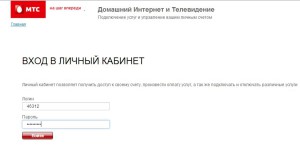
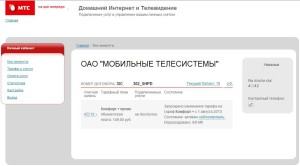
Итак вы вошли и теперь имеете возможность воспользоваться всеми возможностями Личного кабинета МТС.
Возможности личного кабинета МТС
1. В разделе Настройки Вы сможете сменить контактные данные и пароль для входа в Личный кабинет.
2. В разделе Тарифы и Услуги Вы можете подключать и отключать услуги, а так же производить смену тарифного плана интернета МТС. Далее в статистике можно просматривать все тарифы которые вы использовали ранее на вашем аккаунте.
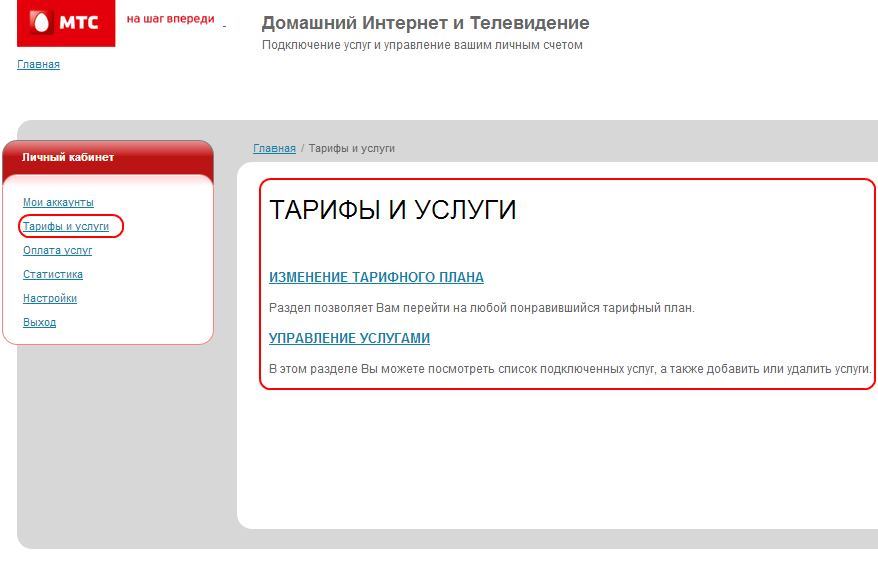
3. Посмотреть статистику платежей, историю списания абонентской платы, историю смены тарифных планов, а так же статистику по трафику можно в разделе Статистика. Имеется возможность просмотра отчетов на странице в браузере, а так же Вы можете выгружать файл статистики в формате Excel.
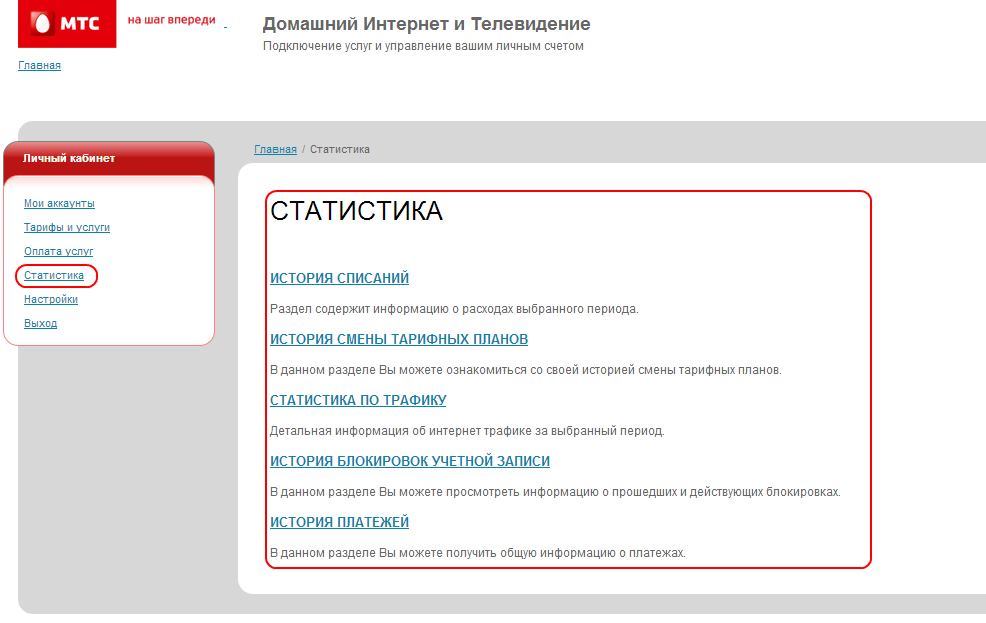
Личный кабинет МТС постоянно развивается, в него добавляются новые функции и постоянно усовершенствуются существующие возможности Личного кабинета.
Похожие заметки:
mts-info.net
МТС личный кабинет, детализация звонков, как зарегистрироваться.
 Главная > Услуги > МТС личный кабинет, детализация звонков, как зарегистрироваться.
Главная > Услуги > МТС личный кабинет, детализация звонков, как зарегистрироваться. Компания мобильной связи МТС давно и прочно заняла лидирующие позиции в области предоставления телекоммуникационных услуг на просторах СНГ и России. Постоянно расширяющиеся возможности управления услугами, варианты подбора тарифных опций с учётом нужд каждого конкретного абонента, возможности совершать платежи с использованием абонентского счёта МТС — вот далеко не полный перечень опций, доступных сегодня клиентам этого оператора.
Управлять услугами МТС очень удобно и совсем не сложно. Для этого в интернет-пространстве создан и функционирует специальный интерфейс, доступный как активным пользователям соцсетей, так и обычным абонентам, не слишком хорошо ориентирующимся в сетевом пространстве.
Сервис компании МТС «Личный кабинет» представляет собой раздел официального сайта компании, где каждый абонент может воспользоваться возможностью получения доступа к своей персональной странице для управления услугами и настройки тарифных опций. В данном месте собрано всё самое лучшее, что есть среди продуктов компании: доступ к голосовой почте, услугам детализации счета, МТС Поиск, Интернет-Помощник, Доска Идей, бонусная абонентская программа компании, возможностям для автоматического пополнения баланса с вашей банковской карты (Автоплатёж), Лёгкий платёж и масса других услуг и опций, направленных на повышение качества связи и расширения клиентских возможностей каждого абонента.
Пользование сервисом происходит на безвозмездной основе. Доступ к кабинету можно получить через авторизацию с помощью собственного аккаунта в соцсетях — таких как «Вконтакте» и Facebook. Более того, для большего удобства абонент может установить виджет с аналогичным названием на своё мобильное устройство — в этом случае доступ станет ещё проще и удобнее.

С помощью сервиса «Личный кабинет» можно узнать все параметры своего тарифного плана, размер начисленных бонусов, отслеживать списание средств с абонентского счёта и быть в курсе объёма потребляемого трафика данных. Более того, при установке виджета на телефон, планшетный компьютер или ноутбук система не запрашивает подтверждение авторизации при повторном входе в приложение, что значительно упрощает и ускоряет процесс работы.
Данный сервис МТС сегодня — это возможности для получения всей необходимой абоненту информации в одном окне. С его помощью вы можете отслеживать текущие операции и состояние счёта в режиме реального времени, можете подключать и отключать опции и настраивать тариный план по своему вкусу, пользоваться коммерческими сервисами, доступными через мобильного оператора, оплачивать коммунальные счета или осуществлять денежные переводы, применяя для проведения операций лишь один инструмент — абонентский счёт МТС.
На вопрос, как зарегистрироваться в системе, есть простой ответ. Авторизуйтесь на официальном сайте компании, и на ваш мобильный телефон придет СМС-сообщение, содержащее логин и пароль для входа в сервис. После этого для вас откроется доступ к управлению услугами и сервисами МТС, возможности для управления счётом и подключением опций, а также масса других полезных функций.
Форма обратной связи с МТСmts-best.ru
Регистрация в личном кабинете МТС и управление услугами.
Уже и представить себе не возможно что бы мы делали без услуг, предоставляемых в интернете. Бегали бы по магазинам, ходили бы по разным инстанциям ради того чтобы просто узнать нужную нам информацию, не говоря уже о том что если бы мы пришли а нужной бумажки нет и не знали мы о ней вовсе то и очередь отстояли зря. В общем, без интернета нам было бы сложнее выполнять те операции, которые сейчас мы делаем не задумываясь.
Вот и сейчас уже многие абоненты МТС пользуются такой услугой как личный кабинет. Мы рассмотрим в этой статье как зарегистрироваться и войти в личном кабинете, что в личном кабинете можно сделать, как заказать детализацию счета, как подарить бонусные баллы.
Регистрация в личном кабинете МТС и управление услугами.

Регистрация в личном кабинете МТС и управление услугами.
Как войти в личный кабинет?
Для того чтобы войти в личный кабинет нам необходимо пройти на официальный сайт компании МТС, и в верхнем правом углу нажать на ссылку личный кабинет, и выбрать «мобильная связь», «домашний интернет и ТВ» или «интернет банкинг». В нашем случае нам необходим личный кабинет — мобильная связь. После чего вы попадете на окно формы заполнения своих данных для входа.
Как зарегистрироваться в личном кабинете?
Если вы впервые посещаете личный кабинет то в качестве логина в нем используется ваш номер телефона, а пароль нужно заказать на свой номер телефона.
Вы так же можете получить пароль, с помощью своего телефона набрав на нем короткую комбинацию *111*25# + вызов, после чего вы получите SMS с вашим паролем.
Что можно делать в личном кабинете?
В личном кабинете вы сможете увидеть:
— свой баланс – его так же можно пополнить, не вставая со стула;
— свой тарифный план, — который можно изменить;
— подключенные услуги — ими так же можно управлять, как подключать, так и отключать;
— бонусные баллы МТС – ими можно оплатить услуги, товары, ну или сделать подарок кому либо из ваших знакомых;
— Да и многое другое, о чем вы узнаете, попав в личный кабинете.
Как заказать детализацию счета?

«Контроль расходов»
Если вам необходимо узнать какое количество денег списалось, за что они списались то вам необходимо обязательно заказать детализацию счета. Для того чтобы ее заказать необходимо после входа в личный кабинет выбрать пункт ниже баланса «Контроль расходов», после чего выбрать пункт «Детализация разговоров МТС». Попав на эту страницу, вы уже сможете указать период, за который вам необходима детализация и в каком формате вам ее прислать, будь то электронная почта будь то детализация на сайте в pdf, картинкой, и многое другое.
Детализация поступает не сразу, а через несколько минут, пока программа не собрала данные за ваши звонки, услуги, сообщения.
Как подарить бонусные баллы?
Бонусными баллами можно как расплачиваться за услуги мобильной связи МТС, так и покупать на них определенные товары, но так же их можно и дарить любому другому абоненту, если они вам не нужны. Для того чтобы их подарить вам необходимо выбрать пункт «Подарить баллы» указать номер телефона на который вы хотите перевести баллы, указать нужное количество и отослать запрос. На тот номер телефона, который вы указали, придет сообщение и после его подтверждения, ваши баллы поступят к нему на баланс.
Ну, вот наша статья и подошла к концу, Мы с вами разобрались, что личный кабинет это очень полезная услуга доступная нам через интернет. И не пользоваться ей не возможно, либо придется идти в офис обслуживания абонентов.
До скорых встреч.
mtslive.ru









